Instagramの登録メールアドレス宛に「Instagramに再びログインできる方法をご案内します」といった件名のメールが届くことがあります。
メール本文には「ログインに関してお困りのようでしたのでご案内しております。」として、インスタのログインリンクが記載されています。
2025年11月以降、このメールを立て続けに受信したとの報告が増えており、筆者の元にも2025年11月14日午前2時頃に3通のメールが連続して届いています。
不正ログインされたのでは?と不安になりますが、このメールは不正ログインを知らせるものではないので、2段階認証を設定済みであれば問題ありません。以下詳細です。
目次
「Instagramに再びログインできる方法をご案内します」が増加
2025年11月以降、インスタから「Instagramに再びログインできる方法をご案内します」といった、ログインリンクが記載されたメールが届いたとの声が増えています(ユーザーの言及:ポスト1、ポスト2)。
ログインに関してお困りのようでしたのでご案内しております。以下のリンクより、直接アカウントに入ることができます。
すぐにログインできます
© Instagram. Meta Platforms, Inc., 1601 Willow Road, Menlo Park, CA 94025
このメッセージは(メールアドレス)宛てに送信されました。
筆者の元にも、Instagramの正規メールアドレス「[email protected]」から、2025年11月14日午前2時頃に身に覚えのないログインリンクが3通届いています。
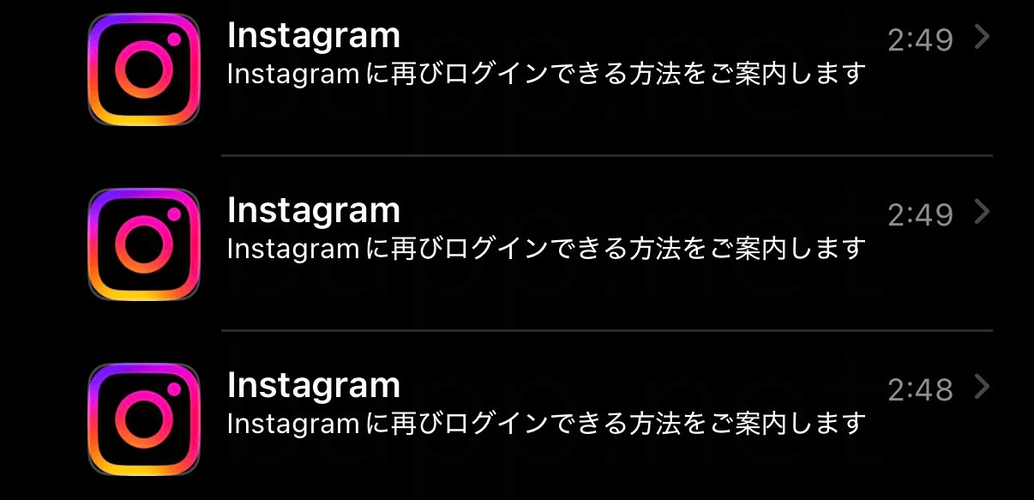
フィッシングメールの可能性も疑いましたが、送信元ドメインや認証結果(DKIM、SPF、DMARC)、メール本文のリンク先などから、正規のメールであることを確認できました。
Instagramが利用しているメールドメイン:
- @support.facebook.com
- @support.instagram.com
- @facebookmail.com
- @mail.instagram.com
- @global.metamail.com
不正ログインを知らせるメールではない
身に覚えがないと不安になりますが、メールの文面からもログインに失敗したことで送信されたと考えられるため、2段階認証を設定済みであれば心配する必要はありません。
ただ、身に覚えのないリンクはクリックせず、念のためログインアクティビティと二段階認証の設定を確認し、必要に応じてパスワードを変更すると安心です。筆者自身もログインアクティビティや二段階認証の設定は確認しました。
ログインアクティビティでログイン履歴を確認
インスタから「Instagramに再びログインできる方法をご案内します」が届き、不正ログインされていないか不安な場合は、以下の手順でログイン履歴を確認できます。

- インスタアプリで自分のプロフィールを開く
- 右上の「≡」をタップ
- 「アカウントセンター」をタップ
- 「パスワードとセキュリティ」をタップ
- 「ログインの場所」をタップ
- 確認するアカウントを選択
不審なログインが見つかった場合は「ログアウトするデバイスを選択」からデバイスを選択し、「ログアウト」をタップすると強制ログアウトできます。
インスタアカウントで二段階認証を設定する
インスタアカウントで二段階認証を設定していない場合は、不正アクセスのリスクが高まるため、二段階認証の設定を強くお勧めします。
なお、二段階認証が設定済みの場合は、以下の手順6でアカウント選択後に「二段階認証はオンになっています」と表示されます。

- インスタアプリで自分のプロフィールを開く
- 右上の「≡」をタップ
- 「アカウントセンター」をタップ
- 「パスワードとセキュリティ」をタップ
- 「二段階認証」をタップ
- アカウントを選択
- 二段階認証の方法(認証アプリ、SMSまたはWatsApp)を選択
- 画面の指示に従って設定を進める
インスタのパスワードを強固なものに変更する
予測できるような簡単なパスワードやインスタ以外でも使用しているパスワードを使いまわしている場合は、強固なパスワード(英数字記号混在のInstagramだけのパスワード)に変更することをお勧めします。
- インスタアプリで自分のプロフィールを開く
- 右上の「≡」をタップ
- 「アカウントセンター」をタップ
- 「パスワードとセキュリティ」をタップ
- 「パスワードを変更」をタップ
- アカウントを選択
- 現在のパスワードと新しいパスワードを入力
- 「パスワードを変更」をタップ
パスワードリセットとは異なる内容のメール
Instagram上でパスワードリセットが行われた場合、ユーザーネーム、ログインボタン、パスワードリセットボタン、認証コードなどが記載されたメールが届きます。
しかし、今回のメールにはユーザーネームやパスワードリセットボタンがないので、のパスワードリセットとは別の機能やリンクを介してログインが試行された可能性が考えられます。
※ 以下はパスワードをリセットすると届くメール(2025年11月時点)。
ユーザーネームさん、
Instagramのログインに関する問題についてご案内しております。パスワードを忘れたという連絡を受け取りました。これに心当たりがある場合、このままアカウントに戻るか、パスワードのリセットを今すぐ実行できます。
ユーザーネームとしてログイン
パスワードをリセット
ログインリンクやパスワードリセットのリクエストをした覚えがない場合は、このメッセージは無視して構いません。このメッセージが送信された理由について詳しくはこちらをご覧ください。これらのメールを60日間停止することもできます。
アカウントにログインできるのは、あなたのInstagramパスワードを知っている人か、このメールのログインリンクをクリックした人のみです。

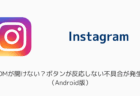

コメントを投稿する(承認後に反映)